Sony XPeria XZ F8331 Manuel d'utilisation
Page 64
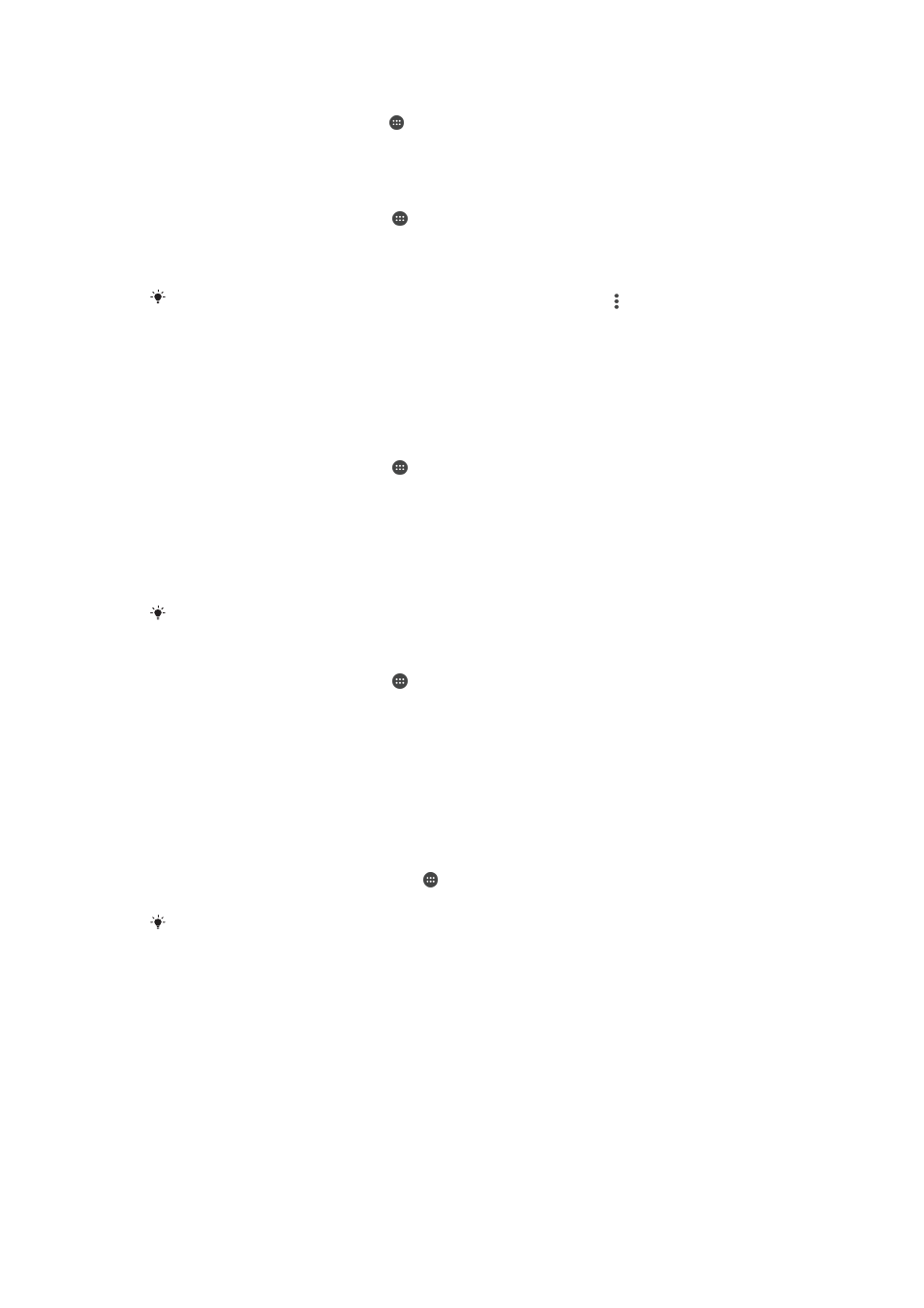
Pour régler la taille d’affichage
1
Dans l’écran d’accueil, touchez .
2
Touchez
Réglages > Affichage > Taille d'affichage.
3
Faites glisser le curseur pour sélectionner l’option de votre choix.
Pour régler la balance des blancs de l'écran
1
Dans l’
Écran d'accueil, touchez .
2
Touchez
Réglages > Affichage > Bal blanc.
3
Faites glisser les curseurs jusqu’à la position souhaitée pour régler la balance des
blancs.
Pour rétablir les valeurs par défaut de la balance des blancs, touchez >
Valeurs par défaut.
Contrôle intelligent du rétroéclairage
Grâce au contrôle intelligent du rétroéclairage, l'écran reste allumé tant que vous tenez
l'appareil dans votre main. Une fois que vous posez l'appareil, l'écran s'éteint en fonction
du réglage du mode veille.
Pour activer ou désactiver la fonction de contrôle intelligent du rétro-éclairage
1
Dans l’
Écran d'accueil, touchez .
2
Touchez
Réglages > Affichage > Contrôle intelligent du rétro-éclairage.
3
Touchez le curseur pour activer ou désactiver cette fonction.
Sélection de l’étui
Réglez la luminosité de l’écran ou désactivez l’écran en fonction de l’étui que vous
utilisez.
Le téléphone est vendu sans étui. Vous devez acheter cet accessoire séparément.
Pour sélectionner le type d’étui
1
Dans l’
Écran d'accueil, touchez .
2
Touchez
Réglages > Affichage > Sélection de l'étui.
3
Sélectionnez une option.
Mode gant
À l'aide du mode gant, vous pouvez porter des gants tout en parcourant l'écran de votre
appareil. Lorsque vous utilisez le mode gant, un curseur en forme d'anneau apparaît sur
la zone de l'écran où un contact est enregistré.
Pour activer le mode gant
1
Dans votre
Écran d'accueil, touchez > Réglages > Affichage >Mode gants.
2
Touchez le curseur pour activer cette fonction.
La sensibilité dépend de la taille de la zone de contact située entre l’écran et le doigt que vous
utilisez pour parcourir l’écran.
Épinglage d’écran
Utilisez l’épinglage d’écran pour configurer votre appareil afin qu’il affiche uniquement
l’écran d’une application particulière. Par exemple, si vous jouez à un jeu et que vous
touchez accidentellement la touche de navigation Écran d’accueil, la fonction
d’épinglage d’écran empêche l’écran actif de l’application d’être réduit. Vous pouvez
également utiliser cette fonction lorsque vous prêtez votre appareil à une autre personne
afin de rendre plus difficile l’accès à plusieurs applications. Par exemple, vous pouvez
prêter votre téléphone à une personne souhaitant prendre une photo et épingler l’écran
64
Il existe une version Internet de cette publication. © Imprimez-la uniquement pour usage privé.